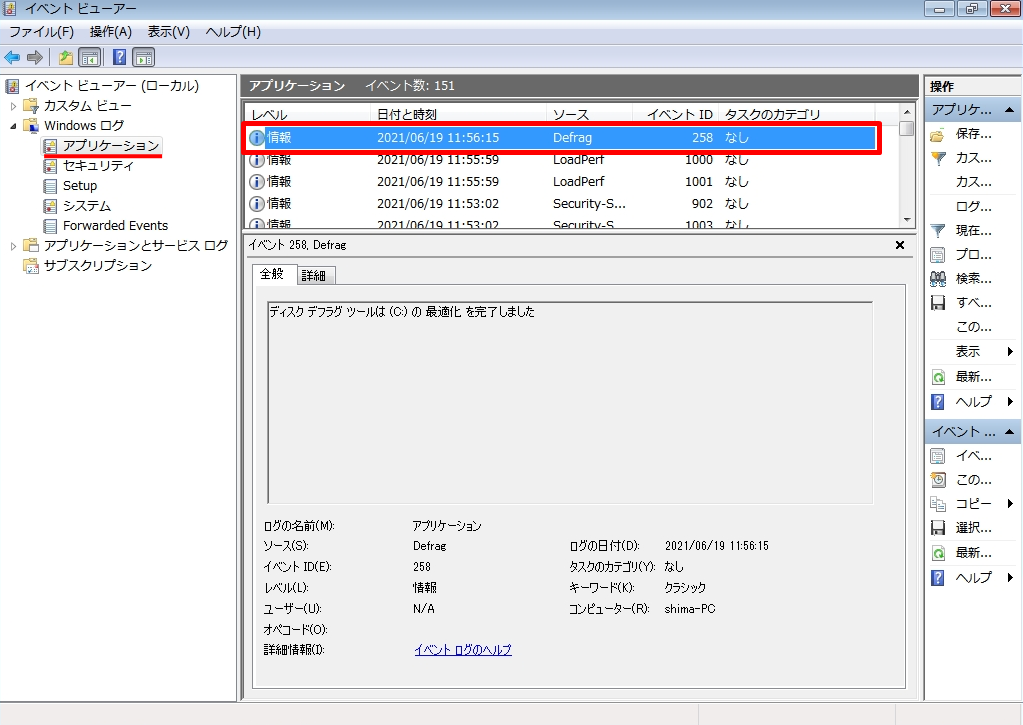デフラグはディスクの断片化しているファイルを正しい位置に整理し直す機能です。Windows7 標準で利用できる無償のツール「ディスクデフラグツール」で行えます。ディスクデフラグツールによる実行時間は、ドライブの容量や断片化したファイル数によってはそれなりに時間がかかります。ノートパソコンを使用している場合は、ACアダプターを接続した状態で実行することを推奨します。
デフラグでディスクを整理整頓することで、データの分割状態が解消され読み込み速度・書き込み速度がアップする効果がある可能性があります。※デフラグは、散らばったデータを整理する機能です。ディスクの空き容量増やすための機能ではありません。
本記事では、Windows7を利用し「ディスクデフラグツール」実行手順、およびデフラグ実行履歴を確認できるイベントビューアーでのログ確認方法を解説します。
ディスク デフラグ:「ディスクデフラグツール」実行方法
手順 1:
デスクトップ画面左下「 Windowsマーク 」を選択します。

手順 2:
「すべてのプログラム」を選択します。
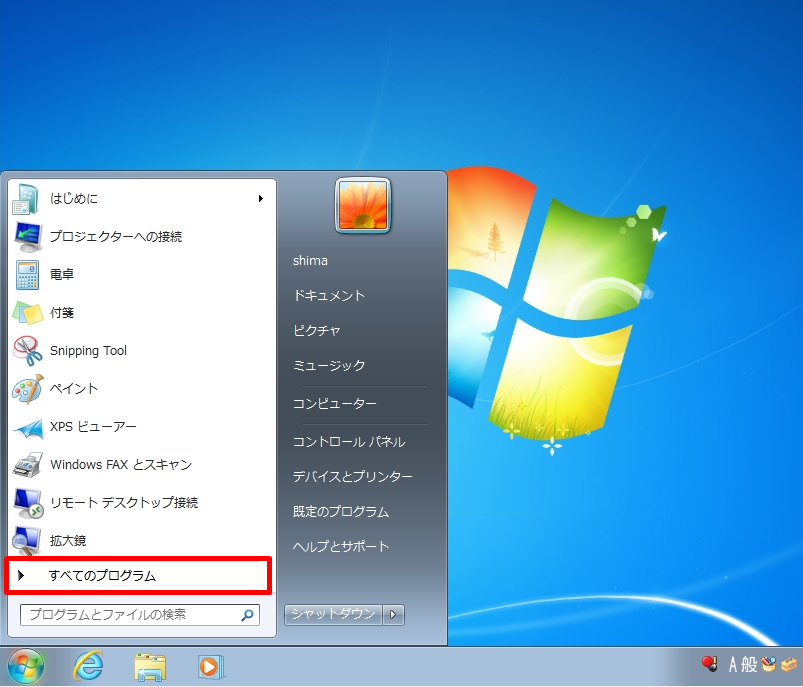
手順 3:
「アクセサリ」->「システムツール」->「ディスクデフラグツール」を選択します。

手順 4:
ディスクデフラグツール画面:Cドライブ・Dドライブなどのドライブを選択 ->「ディスクの最適化」を選択します。
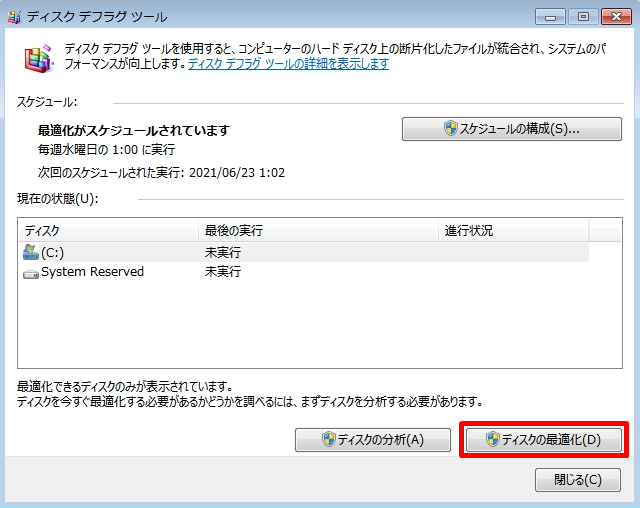
手順 5:
最後の実行で「実行日時」が表示されればデフラグは完了です。
※Windows 7 「ディスクデフラグツール」は進行状況にステータスは表示されません。
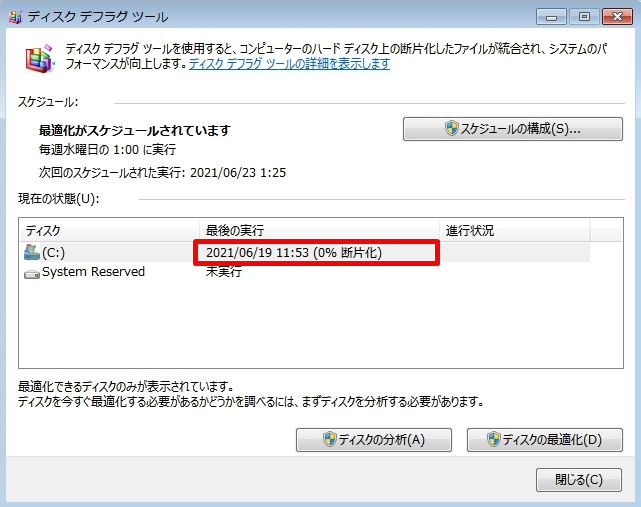
Windows7 ディスク デフラグ:イベントビューアー ログ確認
ディスクデフラグツールの結果はイベントビューアーのログで確認することが可能です。デスクトップ画面左下「 Windowsマーク 」をクリック –> 検索窓に「 イベントビューアー 」と入力 ->「イベントログの表示」を選択します。

Windows ログ –> Application –> ソースに「Defrag」のログが出力され結果が表示されます。